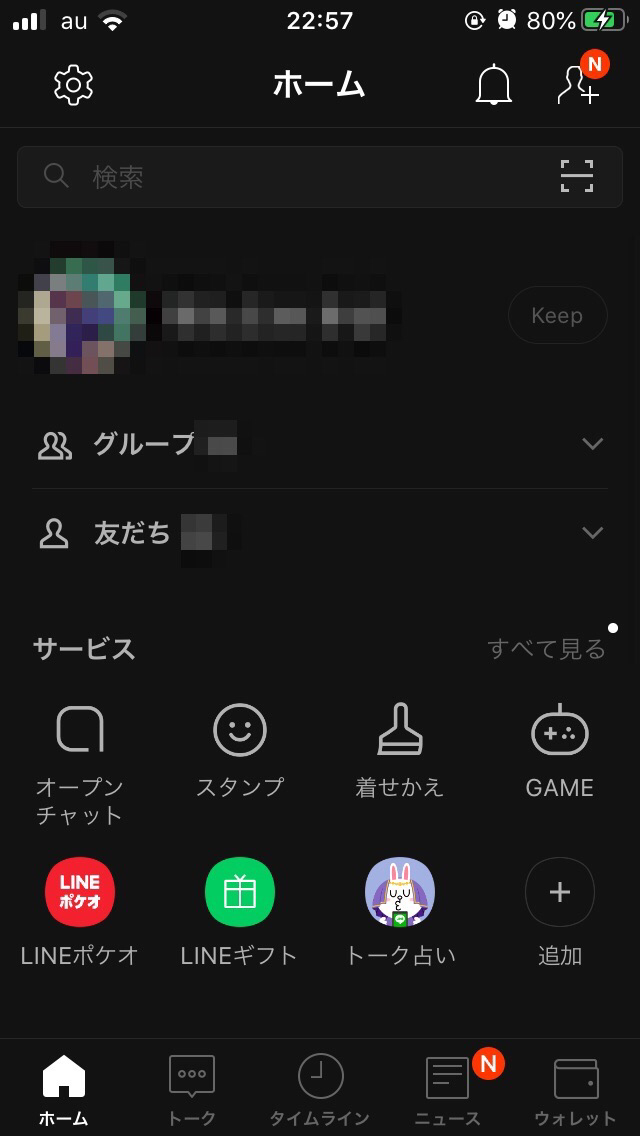【LINE】ダークモードで目に優しく!スマホの設定・解除方法は?
巷普段と同じようにLINEを使っていたら、急に背景のデザインが黒になった!というトラブルが起こっているようです。
もしかしたら「私も経験したことがある」という人もいるかもしれませんね。
実は、「ダークモード」という背景が黒ベース・文字のカラーが白ベースになる、目に優しいモードがiOSとAndroidには搭載されているんです。
この記事では、ダークモードにするメリットや、ダークモードのオン・オフの切り替え方法、設定できないときの対処方法などを詳しく解説していきます!
スマホを使う時間が長くなって、目の疲れが気になる人に試してほしい機能なので、ぜひ参考にしてみてくださいね。
Contents[OPEN]
【LINE】ダークモードとは?
そもそもダークモードとは何なのでしょうか?
設定することでどういう変化が起きるのかを最初に説明していきます。
ダークモードって何?
ダークモードとは、背景が黒をベースとしたカラーになり、文字が白をベースとしたカラーになるモードのことを言います。
主に夜間など、暗い所でも画面を見るときに目の負担にならないように導入された機能です。
以前はアプリごとに設定が必要でしたが、最新バージョンでは本体でも対応できるようになりました。
アプリによって背景色や文字色は異なりますが、いつも使っている画面より暗めのカラーになり、クールでかっこいいと好評な機能でもあります。
【iPhone】LINEの背景が急に黒くなった理由は?
iPhone本体のダークモードの設定とLINEアプリのダークモードの設定は連動しており、本体の設定をオンにするとLINEの背景が黒くなります。
「急にLINEの画面が黒くなってしまった!」という人はLINEではなく本体の設定を変更した可能性があります。
次の項目でLINEのダークモードの設定と解除の方法を紹介していきます。
【LINE】ダークモードを設定・解除する《iPhone》
まずは、iPhoneでの設定方法です。
LINEのダークモードを設定するには?
ホーム画面から「設定」を選択します。
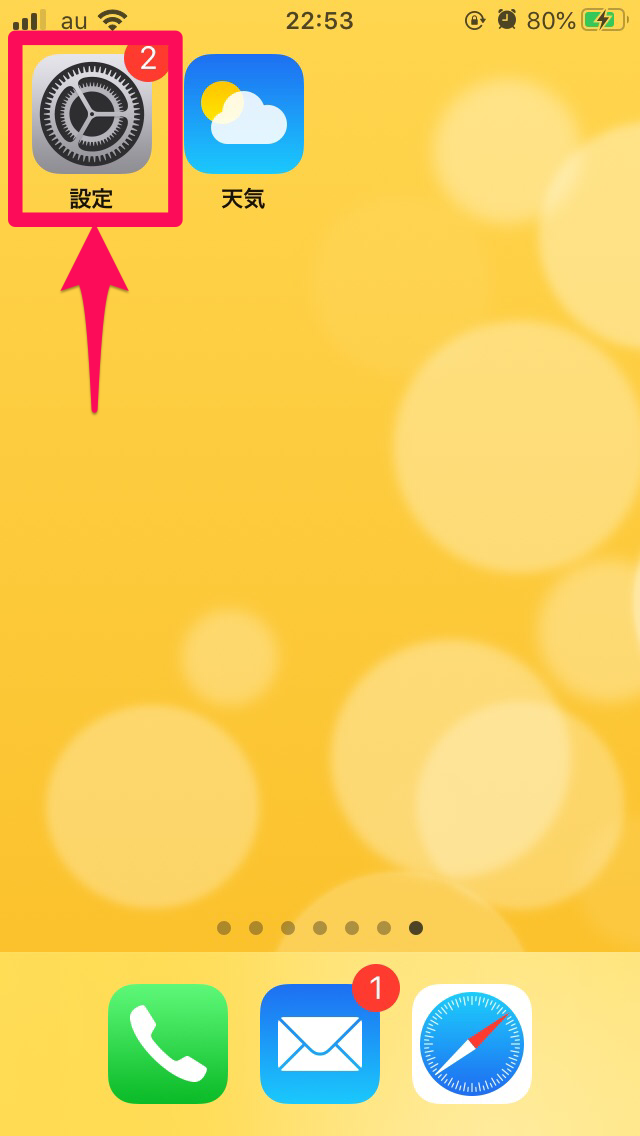
「画面表示と明るさ」を選択します。
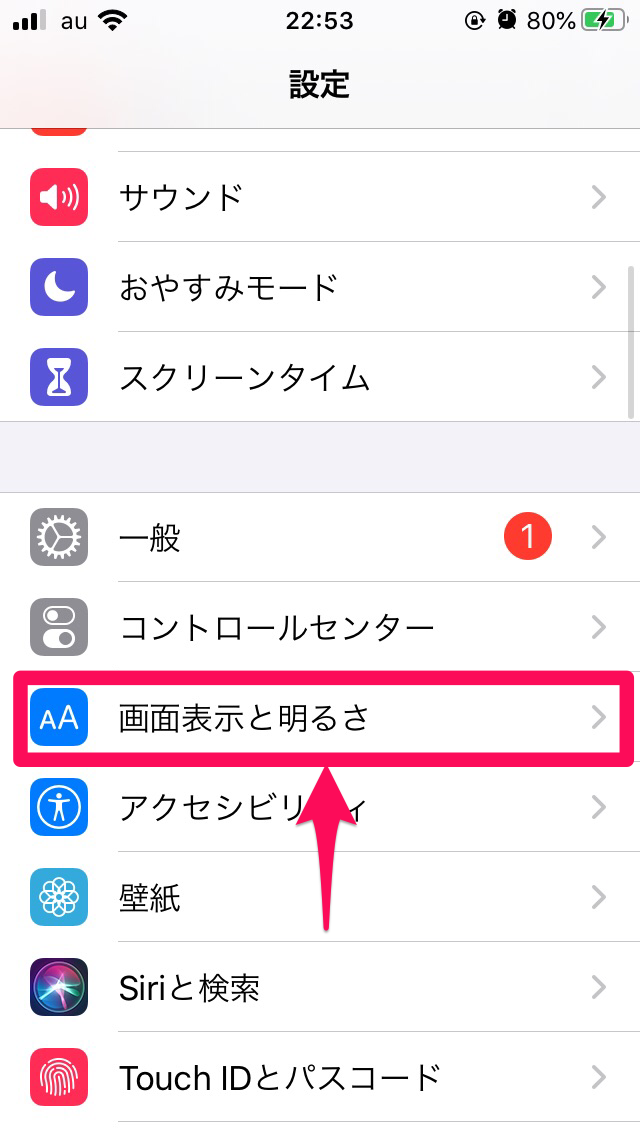
外観モードの「ダーク」を選択しましょう。
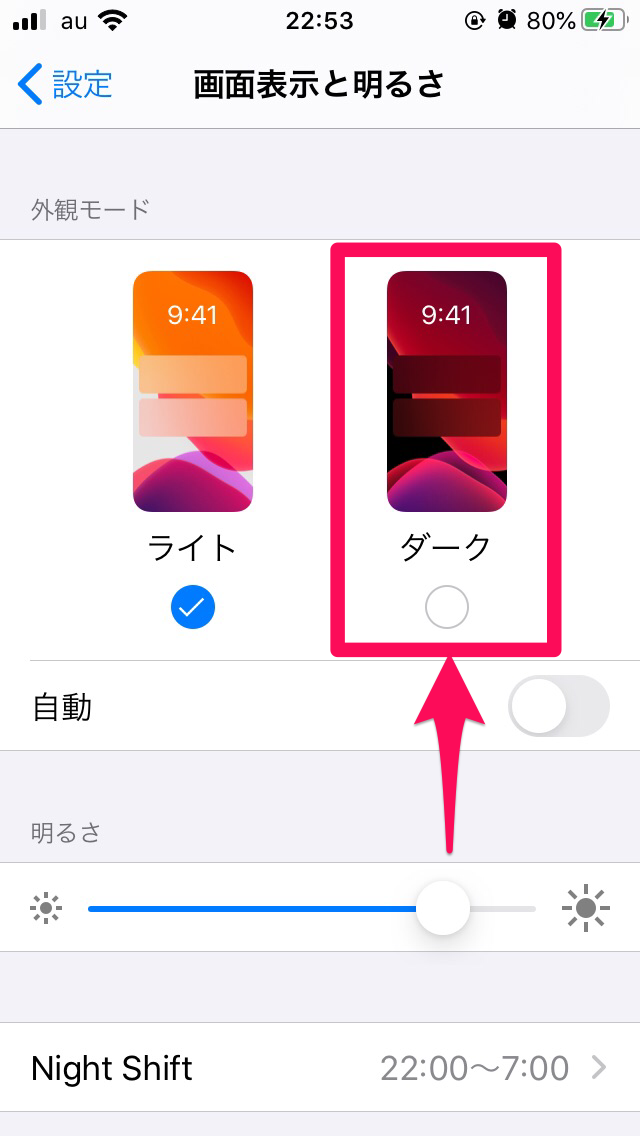
すると画面が黒くなり、文字が白くなります。
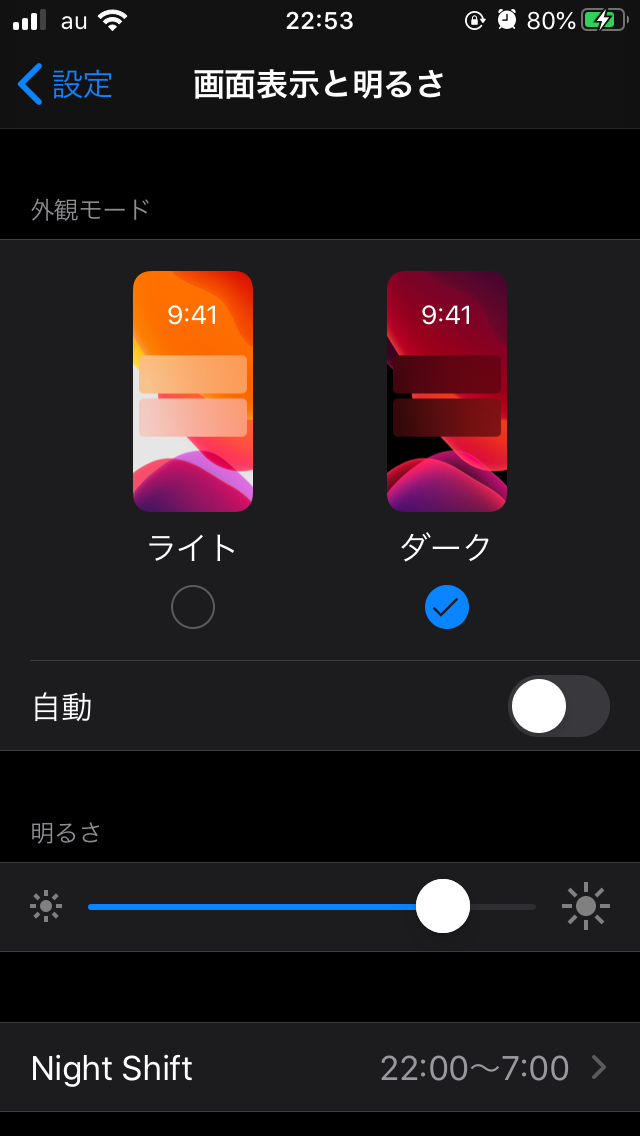
本体の設定をすると、LINEも自動的にダークモードが適用されます。